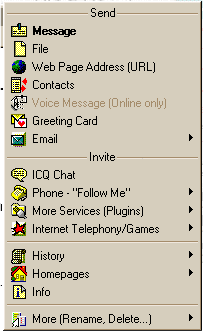ICQ - الخطوة الثالثة
إضافة متصلين والتعامل معهم
أهلاً بكم في الخطوة الثالثة والأخيرة في تعلم برنامج ICQ.
تعرفنا في الخطوة السابقة على أجزاء البرنامج ، وفي هذه الخطوة سوف نضيف أسماء المتصلين للقائمة ونتعامل معهم وأول أساسيات التعامل هي طرق الباب والاستئذان قبل الدخول!! (لا تصدق هذه الدعابة فمعظم الناس يهجمون على الباب!)
لنبداً.. سوف أدلك على أبسط الطرق للبحث عن الأصدقاء وهي كالآتي:
اضغط على زر Add Users وستظهر لك النافذة التالية (ربما تختلف في الشكل فقط حسب الإصدار):
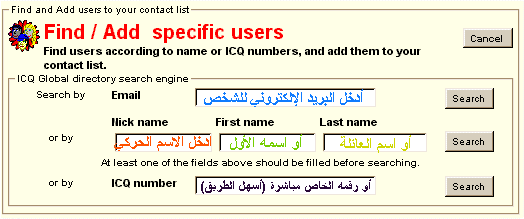
كما نرى فكل ما عليك هو ملئ إحدى الفراغات بالبيانات التي تعرفها وبعد ذلك ضغط رز Search المقابل للفراغ وعندها سوف يبدأ البرنامج بالبحث عن المستخدم في الشبكة ومن ثم يعطيك النتائج في قائمة وما عليك هو الضغط على اسم الشخص المطلوب حتى تتم إضافته لقائمتك.
ولأول تمرين في البحث أعطيك رقمي لتبحث عني!
ضع رقمي 29999299 في خانة الرقم ICQ No. واضغط Search ومن ثم ستجدني في القائمة ، ولكن انتبه! فبعض الأشخاص (وأنا منهم) يضعون بند موافقة حتى تضيفهم إلى قائمتك ، ويحدث حين الضغط على أسمائهم أن يظهر مربع صفير تكتب في ما يكفي للتعريف بنفسك أو ما شابه ومن ثم ترسله ، وسوف يصل ذلك الشخص طلبك فيوافق عليه أو يردك خائباً حسب رغبته! والمربع يشبه التالي: (سوف أدلك على طريقة وضع الموافقة لنفسك لاحقاً حتى إذا ردك أحداً حائباً تردها عليه!)
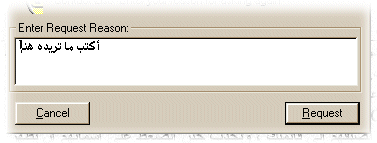
وبعد إرسال الطلب سوف يضاف إلى قائمة خاصة عندك تسمى قائمة الانتظار لحين ردهم ، وفي هذه الحالة يكون التعامل معهم محدوداً فيقتصر على إرسال الرسائل فقط.
حسناً لنفترض أن الموافقة قد جاءتك أو أنه لم يضع موافقة أصلاً وأضفت اسمه بسلام.
بعدما أضفنا اسم المتصل ، لنقم بالتعرف على قائمة الأحداث والطرق للتعامل مع المتصلين ، والتي تظهر بالضغط على اسم المستخدم بالزر الأيمن للماوس:
# أول أمر موجود في هذه القائمة هو إرسال رسالة Message ويمكنك أيضاً تنفيذه بالضغط على اسم المتصل مرتين. أملاً المربع وأرسل.
# الأمر الثاني هو File لأرسال الملفات .. اختر الملف الذي تريد إرساله واكتب وصف سريع ثم أرسل. سيتطلب الأرسال بعد الوقت إن كان الملف كبير الحجم.
# الأمر الثالث هو إرسال عنوان موقع ، وسوف يضع البرنامج عنوان الصفحة الظاهرة على الشاشة في نافذة متصفحك.
# Contacts .. هذا الأمر يساعدك على إرسال أرقام متصليم لمتصلين آخرين لديك في القائمة.
# أمر Voice Message واضح من اسمه فهو لإرسال رسالة صوتية للمتصل ، سجل وأرسل.
# بقي لديتا Greeting Card لإرسالها لمتصل معين في مناسبة ، وEmail حتى تستطيع الوصول إلى بريدك الإلكتروني المقدم من مزود خدمات الإنترنت لديك.
بالنسبة للقسم الثاني من القائمة فهو خاص بالحديث المباشر مع المتصلين ، غير أنني - شخصياً - لم أجرب إلا أولها وهو غرفة المحادثة ، وهي سهلة الإستخدام ، أما بقية الأوامر فلم أجد الوقت لاستخدامها! ، بإمكانك تجربتها بنفسك وإعلامي بالنتيجة!
والآن بقي القسم الأخير من القائمة ويتضمن: قسم الأرشيف وفيه ستجد كل الرسائل الواردة إليك والصادرة منك من هذا المتصل ، وقسم الصفحات ، حيث أن كل مستخدم جديد تنشئ له صفحة من قبل مزود ICQ وفي المعلومات التي قام بإدخالها عن نفسه ، المهم .. سيقودك هذا إلى الوصول إلى صفحته الشخصية ، أو المعلومات عنها ، أو صفحته الخاصة في مزود ICQ ، أو دليل الصفحات الخاصة بهذا المود.
آخر بند في هذا القسم هو معرقة معلومات عن هذا المتصل Info.
وأخيراً بقي أمر أخير وهو يتعلق بالمتصل وإعداداته من حيث تغيير الأسم أو حذفه ... إلخ.
والآن ، وقد أصبحت لك خلفية جيدة عن البرنامج .. نكون قد انهينا الثلاث الخطوات البسيطة للتعرف عليه والتعامل معه.
ولكن ، لدي بعض الإرشادات لك والطرق التي ربما قد وعدتك بإخبارك عنها لاحقاً!
العودة لصفحة الخدمات